Mengganti Kartrij FINE
Ketika peringatan sisa tinta atau kesalahan terjadi, kode kesalahan akan muncul pada LCD untuk menginformasikan kesalahan kepada Anda. Dalam kondisi ini, pencetak tidak dapat mencetak atau memindai. Periksa pesan kesalahan dan ambil tindakan yang tepat.
Saat menggunakan pencetak, bagian sekitar slot keluaran kertas mungkin menjadi kotor karena tinta.
Sebelum mengganti Kartrij FINE, bersihkan bagian sekitar slot keluaran kertas.
Prosedur Penggantian
Ketika Anda perlu mengganti kartrij FINE, ikuti prosedur di bawah ini.
 Penting
Penting
-
Jangan sentuh kontak listrik (A) atau mulut semprot kepala cetak (B) pada kartrij FINE. Pencetak mungkin tidak mencetak dengan benar jika Anda menyentuhnya.
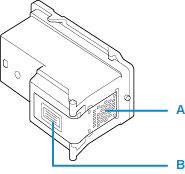
-
Jika Anda mengeluarkan kartrij FINE, ganti segera. Jangan membiarkan pencetak dengan kartrij FINE terlepas.
-
Gunakan kartrij FINE baru untuk penggantian. Memasang kartrij FINE bekas mungkin menyebabkan mulut semprot tersumbat.
Selain itu, dengan kartrij FINE seperti ini, pencetak tidak akan dapat menginformasikan kepada Anda kapan saatnya untuk mengganti kartrij FINE dengan benar.
-
Setelah kartrij FINE terpasang, jangan mengeluarkannya dari pencetak dan membiarkannya di tempat terbuka. Hal ini akan menyebabkan kartrij FINE mengering, dan pencetak mungkin tidak dapat beroperasi dengan benar ketika kartrij FINE dipasang kembali. Untuk menjaga kualitas pencetakan yang optimal, gunakan kartrij FINE dalam waktu enam bulan sejak penggunaan pertama.
 Catatan
Catatan
-
Untuk Windows, jika kartrij FINE kehabisan tinta, Anda dapat mencetak dengan kartrij FINE berwarna atau hitam, tergantung tinta yang tersisa, hanya untuk sementara. Bagaimanapun juga kualitas cetak mungkin berkurang jika dibandingkan dengan hasil cetakan menggunakan kedua kartrij. Kami menyarankan untuk menggunakan kartrij FINE yang baru untuk mendapatkan kualitas yang optimal.
Bahkan ketika mencetak hanya dengan satu tinta, cetaklah dengan membiarkan kartrij FINE yang telah kosong tetap terpasang. Jika kartrij FINE berwarna atau kartrij FINE hitam tidak dipasang, kesalahan akan terjadi dan pencetak tidak dapat mencetak.
Untuk informasi tentang cara mengonfigurasi setelan ini, lihat di bawah ini.
-
Tinta berwarna mungkin tetap dipakai bahkan ketika mencetak dokumen hitam putih atau ketika pencetakan hitam putih dipilih.
Tinta warna dan tinta hitam juga dipakai dalam pembersihan standar dan pembersihan tingkat dalam pada kepala cetak, yang mungkin diperlukan untuk menjaga kinerja pencetak. Ketika tinta habis, segera ganti kartrij FINE dengan yang baru.
-
Buka penutup depan (C).
Tatakan keluaran kertas (D) terbuka.
 Catatan
Catatan-
Keluarkan kertas apa pun dalam kotak kertas.
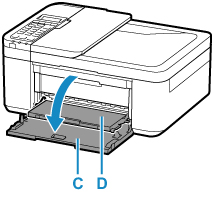
-
-
Buka penutup keluaran kertas.
Penahan kartrij FINE (E) bergerak ke posisi penggantian.
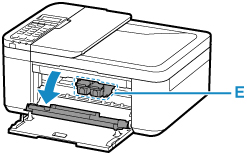
 Perhatian
Perhatian-
Jangan menahan penahan kartrij FINE untuk menghentikan atau menggerakkannya secara paksa. Jangan menyentuh penahan kartrij FINE sampai berhenti sepenuhnya.
 Penting
Penting-
Bagian dalam pencetak mungkin ternoda dengan tinta. Berhati-hatilah untuk tidak mengotori tangan atau pakaian Anda ketika mengganti kartrij FINE. Anda dapat menyeka tinta dengan mudah dari bagian dalam pencetak dengan kertas tisu atau sejenisnya.
-
Jangan menyentuh bagian logam atau bagian lain di dalam pencetak.
-
Jika penutup keluaran kertas dibiarkan terbuka selama lebih dari 10 menit, penahan kartrij FINE mungkin bergerak dan lampu Alarm mungkin menyala. Dalam kasus ini, tutup penutup keluaran kertas, kemudian buka lagi.
-
-
Keluarkan kartrij FINE yang sudah kosong.
-
Tekan kartrij FINE sampai berbunyi klik.
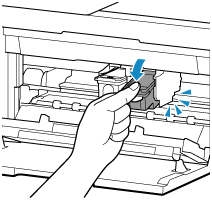
-
Keluarkan kartrij FINE.
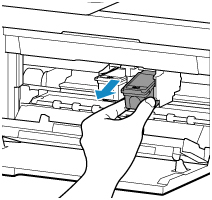
 Penting
Penting-
Tangani kartrij FINE dengan hati-hati agar tidak mengotori pakaian atau area di sekelilingnya.
-
Buang kartrij FINE kosong sesuai dengan hukum dan peraturan setempat mengenai pembuangan barang habis pakai.
-
-
Siapkan kartrij FINE baru.
-
Keluarkan kartrij FINE baru dari kemasannya dan lepaskan pita pelindung (F) secara perlahan.
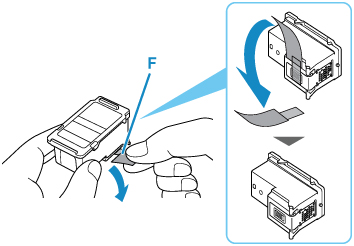
 Penting
Penting-
Jika Anda mengocok kartrij FINE, tinta mungkin tumpah dan menodai tangan Anda dan area sekitarnya. Tangani kartrij FINE dengan hati-hati.
-
Berhati-hatilah untuk tidak mengotori tangan dan area sekitar Anda dengan tinta pada pita pelindung yang dilepas.
-
Jangan merekatkan kembali pita pelindung setelah Anda membukanya. Buanglah sesuai dengan hukum dan peraturan setempat mengenai pembuangan barang habis pakai.
-
Jangan sentuh kontak listrik atau mulut semprot kepala cetak pada kartrij FINE. Pencetak mungkin tidak mencetak dengan benar jika Anda menyentuhnya.
-
-
Pasang kartrij FINE.
-
Masukkan kartrij FINE baru dengan miring ke dalam penahan kartrij FINE.
Kartrij FINE berwarna harus dipasang di lubang kiri dan kartrij FINE hitam harus dipasang di lubang kanan.
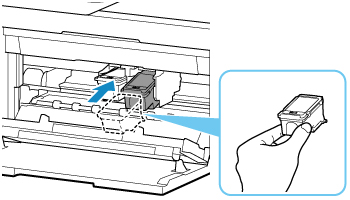
 Penting
Penting-
Masukkan kartrij FINE secara perlahan sehingga tidak mengenai kontak listrik pada penahan kartrij FINE.
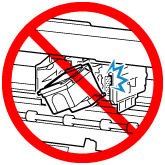
-
-
Dorong kartrij FINE sampai masuk dengan mantap ke dalam tempatnya.
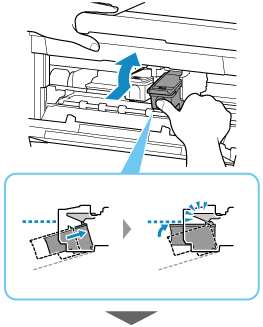
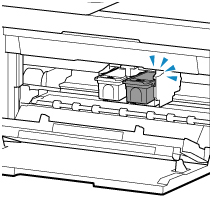
 Penting
Penting-
Periksa apakah kartrij FINE dipasang dengan benar.

-
Pencetak tidak dapat mencetak kecuali jika kartrij FINE berwarna dan kartrij FINE hitam terpasang. Pastikan untuk memasang kedua kartrij.
-
-
Tutup penutup keluaran kertas.
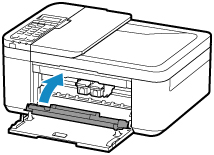
 Catatan
Catatan-
Jika pesan kesalahan muncul pada LCD setelah penutup keluaran kertas ditutup, ambil tindakan yang tepat.
-
Ketika Anda mulai mencetak setelah mengganti kartrij FINE, pencetak memulai pembersihan kepala cetak secara otomatis. Jangan melakukan pengoperasian lain apa pun sampai pencetak menyelesaikan pembersihan kepala cetak.
-
Jika kepala cetak tidak sejajar, seperti diindikasikan dengan garis cetakan yang tidak sejajar atau tanda-tanda serupa, atur posisi kepala cetak.
-
Pencetak dapat menimbulkan bunyi selama bekerja.
-


